شبابيك محل يقدم عددًا كبيرًا من التطبيقات المجانية والمميزة لأجهزة Windows 10. ولكن أثناء امتلاك وتثبيت تطبيق (أو لعبة) على جهاز الكمبيوتر الخاص بك ، قد تواجه رسالة الخطأ المزعجة هذه "حدث شيء ما ولا يمكن إكمال عملية الشراء رمز الخطأ 0x80070422" في متجر ويندوز. قد يكون هناك الكثير من الأسباب المحتملة التي يمكن أن تسبب هذا الخطأ ، لقد وصفنا بعض الحلول السهلة لحل المشكلة بسهولة بالغة.
الإصلاح 1 - إعادة تعيين مخزن ذاكرة التخزين المؤقت
أسهل طريقة لإصلاح هذه المشكلة هي إعادة تعيين مخزن ذاكرة التخزين المؤقت.
1. صحافة مفتاح Windows + S.. ثم اكتب "wsreset“.
2. بعد ذلك ، تحتاج إلى النقر فوق "Wsreset"في نتيجة البحث.

بمجرد النقر فوق الزر "Wsreset، سيتم فتح محطة طرفية و محل ستتم إعادة تعيينه في غضون دقيقة.
افتح ال محل مرة أخرى وحاول تثبيت التطبيق مرة أخرى.
الإصلاح 2 - بدء إيقاف خدمة Windows Update
1. يكتب "كمد"في مربع البحث.
2. بعد ذلك ، عليك النقر بزر الماوس الأيمن فوق "موجه الأمر“.
3. ثم انقر فوق "تشغيل كمسؤول“.

4. عندما تظهر المحطة على شاشتك ، اكتب هذا الرمز واضغط يدخل لإيقاف خدمة Windows Update.
توقف صافي wuauserv
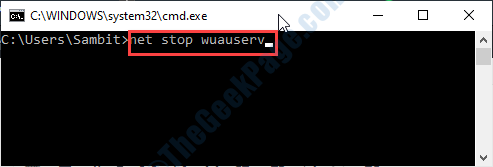
5. الآن ، لبدء الخدمة مرة أخرى ، قم بتشغيل هذا الرمز.
بداية net wuauserv
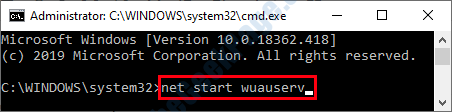
عندما تظهر عبارة "تم بدء تشغيل خدمة Windows Update بنجاح" على شاشتك ، أغلق المحطة.
إعادة تشغيل حاسوبك.
الإصلاح 3 - استكشاف أخطاء Windows Udpate وإصلاحها
استكشاف الأخطاء وإصلاحها تحديث ويندوز قد يحل هذه المشكلة.
1. كتابة "استكشاف أخطاء الإعدادات وإصلاحها"من مربع البحث.
2. بعد ذلك ، تحتاج إلى النقر فوق "استكشاف أخطاء الإعدادات وإصلاحها"للوصول إليه.

3. للاطلاع على قائمة مستكشفات الأخطاء ومصلحاتها الإضافية ، انقر فوق "أدوات استكشاف الأخطاء وإصلاحها الإضافية“.

4. مشاهدة "تحديث ويندوز" مستكشف الأخطاء ومصلحها.
5. اضغط عليها ثم اضغط على "تشغيل اختيار المشاكلص ".
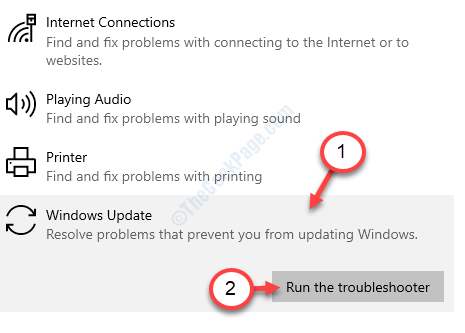
هذا يجب أن يحل المشكلة على جهازك. حاول تحديث / تثبيت التطبيق.
الإصلاح 4 - استخدم مستكشف أخطاء تحديث المتجر ومصلحها
قد يكتشف مستكشف أخطاء المتجر ومصلحها المشكلة المرتبطة بهذه المشكلة.
1. في البداية ، اكتب "تطبيقات المتجر"في مربع البحث.
2. بعد ذلك ، انقر فوق "البحث عن مشاكل تطبيقات Windows Store وإصلاحها“.
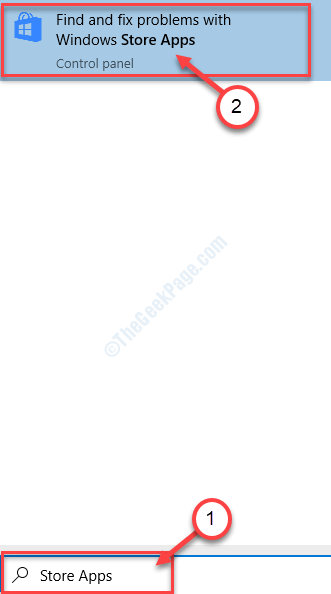
3. ما عليك سوى اتباع الإرشادات التي تظهر على شاشة مستكشف الأخطاء ومصلحها
4. بعد ذلك ، انقر فوق "التالي“.

سوف يصلح محل تطبيقات.
إذا كان ذلك مطلوبًا ، فقد تحتاج إلى ذلك اعادة التشغيل جهاز الكمبيوتر الخاص بك.
الإصلاح 5 - التحقق من وجود تحديثات
تحقق مما إذا كان هناك أي تعليق تحديث ويندوز وتثبيته على جهاز الكمبيوتر الخاص بك.
1. اضغط على مفتاح Windows من لوحة المفاتيح وابدأ في كتابة "تحقق من وجود تحديثات“.
2. ثم ، انقر فوق "تحقق من وجود تحديثات"التي تظهر في نتيجة البحث.
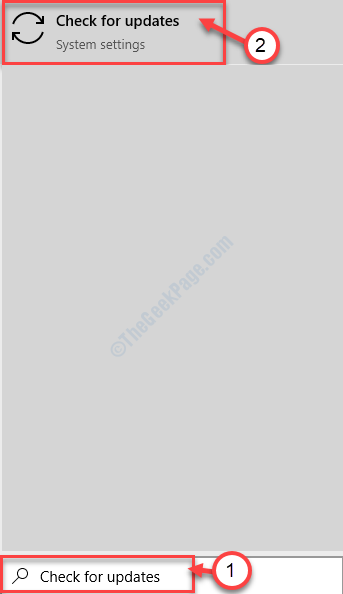
3. الآن ، على الجانب الأيمن من ملف إعدادات نافذة ، انقر فوق "تحقق من وجود تحديثات“.

4. ستلاحظ أن التحديثات يتم تنزيلها على جهاز الكمبيوتر الخاص بك.
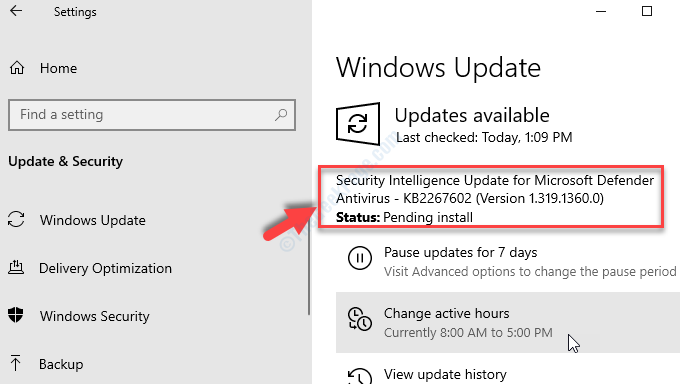
بمجرد اكتماله ، سيُطلب منك ذلك اعادة التشغيل جهازك.
سيتم إصلاح المشكلة بمجرد إعادة تشغيل جهاز الكمبيوتر الخاص بك.
الإصلاح 6 - أتمتة Windows Update
1. يكتب "خدمات"في مربع البحث ثم اضغط على يدخل.
خدمات ستظهر فائدة في ثوان.

2. لتعديل الخدمة ، نقرتين متتاليتين على ال "تحديث ويندوز" الخدمات.
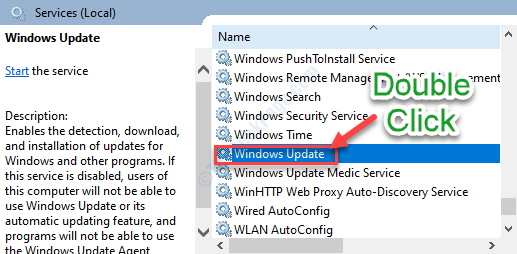
3. ثم تحتاج إلى تعيين نوع بدء التشغيل على أنه "تلقائي‘.
4. تحقق مما إذا كانت الخدمة قيد التشغيل أو متوقفة.
5. بعد ذلك ، عليك النقر فوق "بداية"لبدء الخدمة إذا لم تكن قد بدأت بعد.
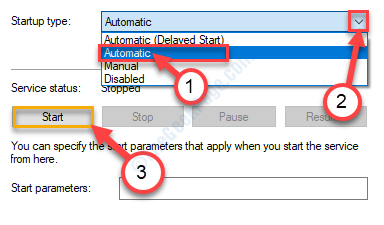
6- أخيرًا ، انقر فوق "تطبيق“.
7. بعد ذلك ، عليك النقر فوق "نعم“.
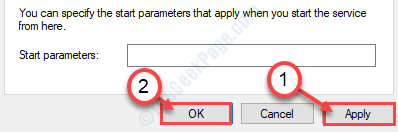
أقفل ال خدمات نافذة او شباك.
حاول تثبيت التطبيق من المتجر مرة أخرى.

